Резервное копирование сайта WordPress от WPvivid Обзор | Автоматическое резервное копирование сайта
Опубликовано: 2019-04-01Очень важно регулярно делать резервные копии сайта WordPress, если у вас уже есть работающий сайт WordPress или вы собираетесь его запустить. WordPress не имеет встроенных функций резервного копирования, но дает вам возможность устанавливать плагины.
WordPress предлагает множество различных платных и бесплатных плагинов для резервного копирования. Это только вопрос вашего выбора, какой из них вы хотите использовать.
Большинство бесплатных плагинов для резервного копирования предлагают достаточно функций для резервного копирования вашего веб-сайта, в то время как премиум-версия предоставляет более продвинутые функции, резервное копирование в реальном времени или по запросу и больше места для хранения ваших резервных копий.
В этом посте я рассмотрю плагин Backup WordPress Site by WPvivid, который предлагает автоматическое резервное копирование WordPress в облачное хранилище (Dropbox, Amazon S3, Microsoft OneDrive, Google Drive и т. Д.) И восстановление в один клик. Все бесплатно.
В будущей версии этого плагина вы также сможете перенести веб-сайт на новые серверы. Если вы разрабатываете сайты WordPress локально, функция миграции сайта будет полезна, чтобы легко перенести сайт с локального хоста на рабочий сервер.
Резервное копирование сайта WordPress от WPvivid Review
Резервное копирование сайта WordPress от WPvivid - замечательный плагин, который упрощает сохранение ваших данных в безопасности. Он автоматически сохраняет всю вашу работу в облачном хранилище и позволяет легко восстанавливать все или любую из них.
Вы можете хранить резервные копии на Google Диске, Dropbox, Amazon S3, Microsoft OneDrive и т. Д. У вас есть возможность выполнить резервное копирование самостоятельно или настроить плагин, который сделает это за вас.
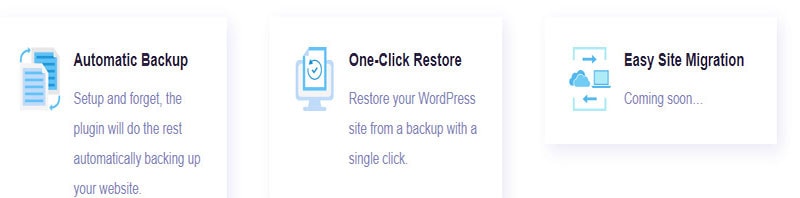
Это также дает вам дополнительное удобство, так как вы можете восстановить свой сайт с панели администратора вашего сайта. WPvivid заявил, что этот плагин был протестирован на многочисленных планах выделенного и общего хостинга, и его можно так же легко использовать на любой другой платформе хостинга (см. Лучших доступных поставщиков хостинга WordPress).
Установка и настройка
Вы устанавливаете плагин, как и любой другой плагин WordPress. Когда процесс активации будет завершен, переходите к настройке плагина. Перейдите в панель управления WordPress, а оттуда в WPvivid.
Есть пять вкладок: Резервное копирование и восстановление, Настройки, Удаленное хранилище, Информация о веб-сайте и Журналы.
1. Вкладка "Резервное копирование и восстановление"
Здесь вы можете вручную создать резервную копию базы данных + файлов (весь веб-сайт), всех файлов (исключая базу данных) или только базы данных. Вы также можете использовать эту вкладку для отправки резервных копий в удаленное хранилище или сохранения их в локальном каталоге. В вашем локальном каталоге резервные копии будут сохранены под именем файла «wpvividbackups».
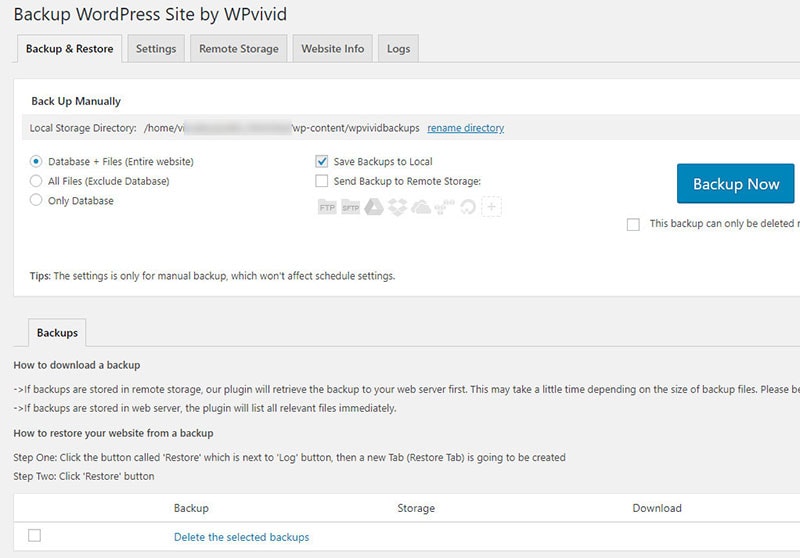
Если вы хотите переименовать этот файл, просто перейдите в « Переименовать каталог» , который находится под заголовком « Резервное копирование вручную» . Нажав кнопку « Создать резервную копию сейчас» , вы можете создать локальную резервную копию. Эта резервная копия позволяет загружать, удалять, восстанавливать и блокировать резервную копию.
2. Вкладка "Настройки"
На вкладке настроек у вас есть следующие параметры :
- Сжимать файлы каждые xMB
- Исключить файлы размером более xMB
- Тайм-аут выполнения скрипта PHP
- Имя резервной папки
- Удалите устаревшие резервные копии
- Включить расписание резервного копирования
- Выберите способ архивирования резервных копий
- Электронный отчет
- Чистый мусор
- Настройки экспорта / импорта
В первой части у вас будет возможность ввести размер файлов, которые вы хотите сжать, исключить, выполнить PHP-скрипт и т. Д. Это также позволяет вам рассчитать размер ваших файлов и папок перед их резервным копированием. и количество резервных копий, которые вы хотите сохранить.
Вы можете легко выбрать желаемое количество для каждого из этих вариантов в зависимости от ваших потребностей. Если вы прокрутите страницу вниз, у вас будет поле, в котором вы можете указать имя своей резервной папки.
Здесь вы можете удалить старые резервные копии . Однако будьте осторожны, как только вы это сделаете, вы не сможете отменить удаление.
Далее, есть больше опций, которые позволяют вам делать другие вещи, такие как архивирование резервных копий, отправка отчетов о резервном копировании по электронной почте и планирование резервного копирования.
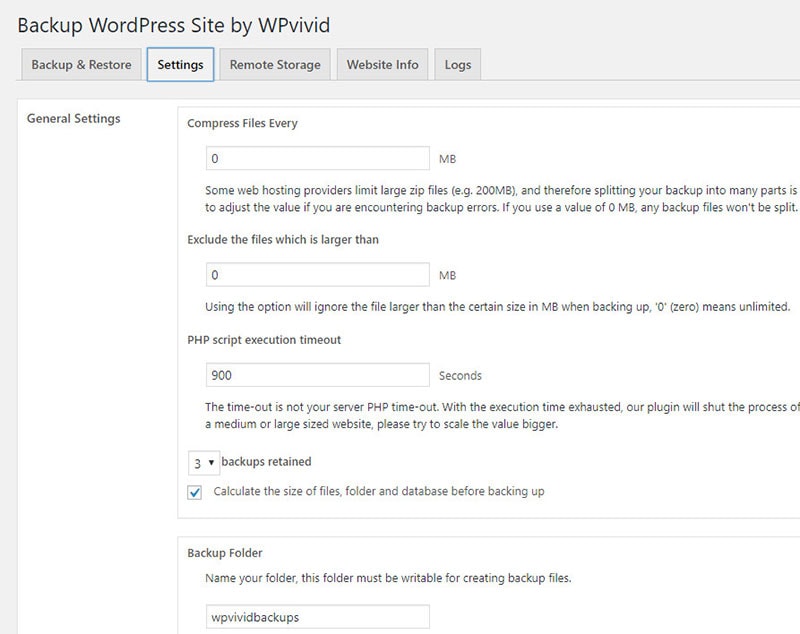
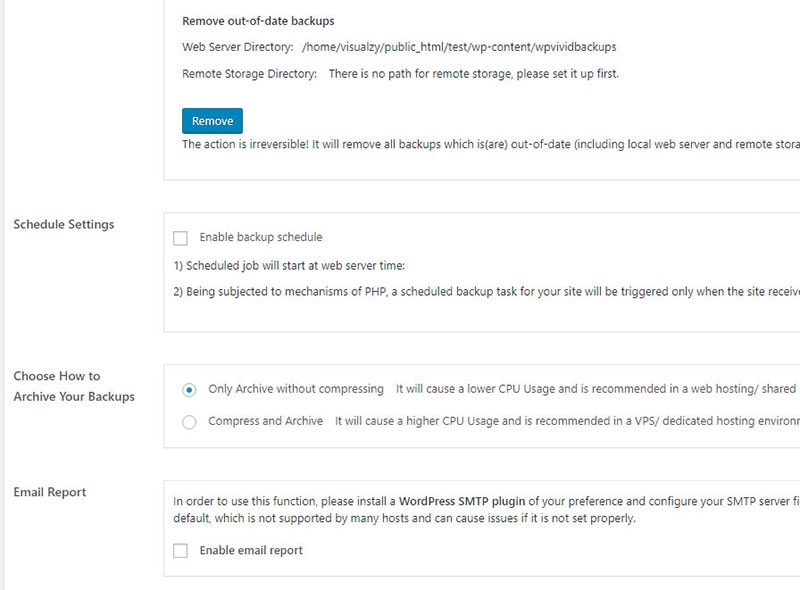
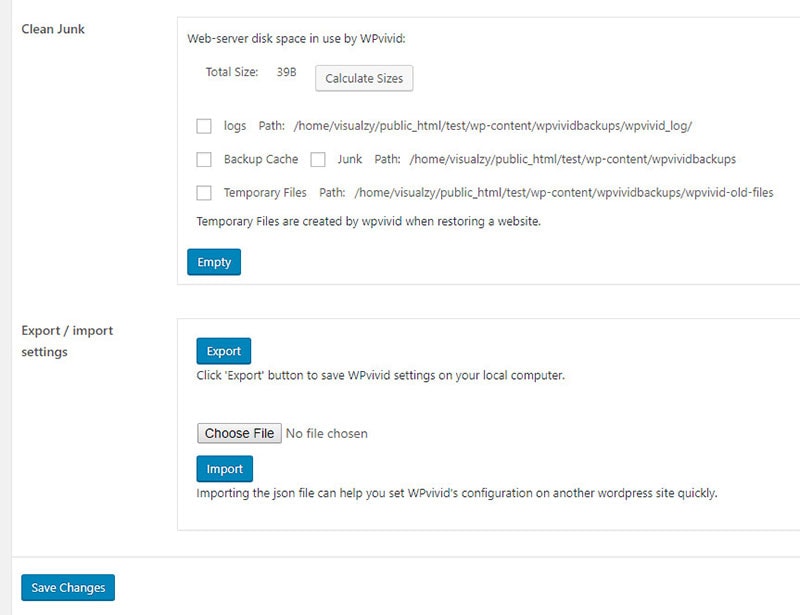
Таким образом, если вы установите первый флажок, это позволит вам запланировать резервное копирование в соответствии с временем работы веб-сервера. Эта функция начинает работать, как только у вас появляется первый посетитель, поскольку она сохраняет любые комментарии или лайки, оставленные вашим посетителем.
Вы также можете выбрать, как хранить ваши архивы. Только архив без сжатия позволяет сохранять их без сжатия в файлы меньшего размера.
Этот вариант рекомендуется, если ваш сайт размещен в среде общего хостинга. Эта опция также экономит вашу загрузку ЦП.
Сжатие и архивирование рекомендуется для тех, у кого большие потребности в использовании ЦП, а также для выделенного хостинга и VSP. Ниже находится опция, которая позволяет вам получать электронное письмо от плагина каждый раз, когда создается резервная копия.
Если вы хотите получать электронное письмо каждый раз, когда плагин выполняет резервное копирование, выберите эту опцию. Он также дает вам возможность удалить ненужные файлы и экспортировать / импортировать настройки WPvivid на / с вашего компьютера.
3. Вкладка «Удаленное хранилище»
Вкладка «Удаленное хранилище» дает вам возможность выбрать место для хранения резервной копии. Доступно семь различных вариантов . Это DropBox, Google Drive, SFTP, Amazon S3, пространства DigitalOcean, Microsoft OneDrive и FTP.
Поэтому, если вы используете FTP как свой вариант, вам необходимо ввести свое уникальное имя, FTP-сервер, логин, пароль и каталог пользователя. В этих полях также есть возможность установить FTP в качестве хранилища по умолчанию.
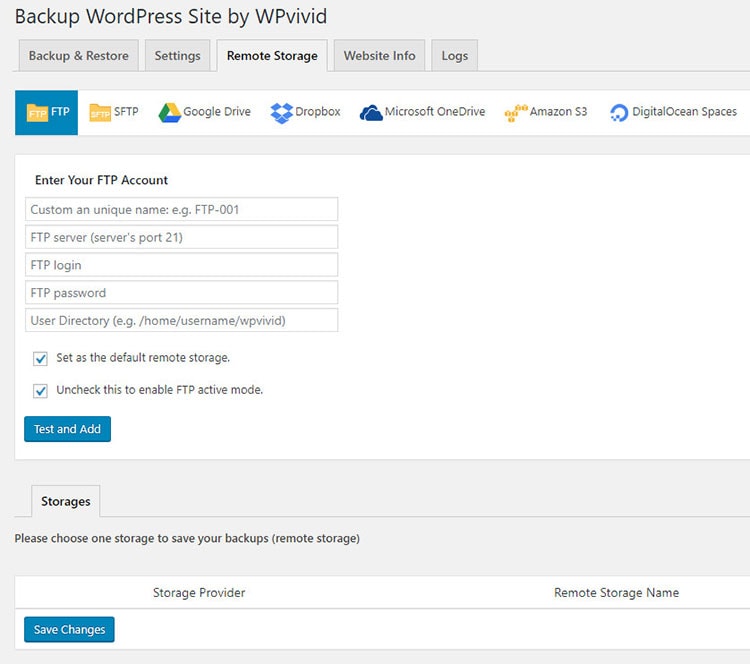

Чтобы использовать FTP в качестве хранилища по умолчанию, нажмите кнопку « Проверить и добавить» . Я не буду вдаваться в подробности каждого из этих вариантов хранения по отдельности.
Вы можете выбрать тот, который используете, и ввести соответствующую информацию в предоставленные вам поля. После завершения ввода нажмите кнопку «Проверить и добавить», чтобы сохранить настройки.
4. Вкладка "Информация о веб-сайте"
Вкладка «Информация о веб-сайте» предназначена для помощи в устранении любых проблем, с которыми вы сталкиваетесь на своем веб-сайте. Это можно сделать двумя способами.
Вы можете ввести свой адрес электронной почты в кнопку « Отправить нам информацию об отладке» , после чего ваш плагин заработает и отправит в службу поддержки плагинов всю информацию об ошибках, с которыми вы столкнулись.
Это вариант для вас, только если вы установили SMPT на своем сайте. Оттуда группа поддержки будет работать над устранением проблемы и сообщать вам по электронной почте, когда она будет устранена.
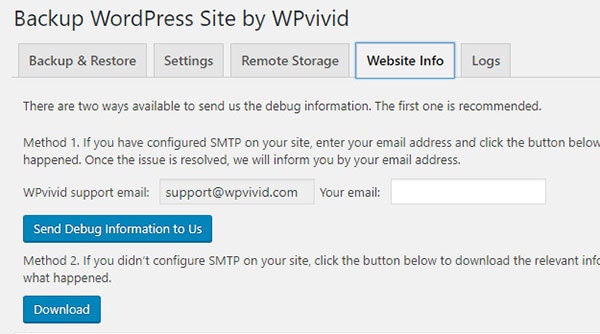
Если у вас нет SMPT, вам придется выбрать второй вариант. Следующий вариант позволяет загружать и просматривать информацию об ошибках прямо на свой компьютер.
Оттуда вы можете отправить его по электронной почте в службу поддержки плагинов, и они рассмотрят его и попытаются дать вам инструкции, как это исправить.
5. Вкладка "Журнал"
Эта вкладка содержит всю информацию о вашей резервной копии . Он сообщает вам, когда было выполнено резервное копирование и в какое удаленное хранилище была отправлена резервная копия.
Кнопка загрузки рядом с кнопкой назначения хранилища позволяет загружать файлы на компьютер. Он даже позволяет вам удалить конкретный журнал, если хотите.
Цена и особенности
В настоящее время плагин Backup WordPress Site by WPvivid доступен для бесплатной загрузки в репозитории WordPress .
Команда, стоящая за плагином, все еще работает над его изменением и планирует в ближайшее время обновить его дополнительными функциями. Премиум-версия также находится в разработке . Он предоставит дополнения для опытных пользователей.
Вот некоторые из функций плагина:
- Простота использования - Создайте или восстановите свой веб-сайт одним щелчком мыши.
- Полный контроль - установите ограничения на размер ваших файлов. Резервные копии файлов, превышающих установленный предел, не будут созданы.
- Поддержка больших баз данных - поддерживает базу данных размером до 2 ГБ.
- Optiminal для каждого хоста - создавайте ограничения на размер резервной копии в зависимости от ограничений вашего хоста.
- Пределы резервного копирования - Установите столько резервных копий на вашем сервере, сколько хотите.
- Разделение резервных копий - разделение резервных копий на более мелкие, что полезно, если у вас есть ограничения на размер резервных копий.
- Нет ограничений на размер резервной копии - единственными ограничениями являются размеры вашего облачного хранилища и учетной записи хостинга.
- Резервное копирование на локальный хост - возможность создавать локальные резервные копии.
- Расписание автоматического резервного копирования - выберите время резервного копирования; два раза в день, еженедельно, ежедневно, два раза в неделю или один раз в месяц.
- Резервное копирование всего, что вы хотите - выберите резервное копирование вашего сайта, файлов, базы данных или всех трех.
- Файлы журнала - плагин отслеживает действия во время резервного копирования и восстановления, чтобы вы могли легко устранить неполадки.
- Загрузить резервную копию - Загрузить резервную копию на свой компьютер.
- Поддержка WordPress MU - скоро.
- Автоматические уведомления по электронной почте - получите электронное письмо с уведомлением о состоянии и / или завершении резервного копирования.
- Очистить временные файлы - очистить все временные и ненужные файлы, созданные в процессе резервного копирования и восстановления.
- Мгновенный отчет по электронной почте - получите уведомление по электронной почте о состоянии вашей резервной копии после завершения.
Резервное копирование сайта WordPress от WPvivid Обзор обзора
Это замечательный бесплатный плагин для любого сайта WordPress. Надеюсь, в ближайшее время в плагин будет добавлена функция Easy Site Migration. Опять же, этот плагин бесплатный, поэтому его загрузка и опробование не требует ничего, кроме вашего времени и любопытства.
Проще говоря, это важный плагин для веб-сайта, который включает в себя все основные функции, необходимые блоггеру для регулярного бесплатного создания резервных копий своего сайта! В качестве альтернативных вариантов резервного копирования проверьте обзор BackupBuddy, функции резервного копирования 10Web, обзор WP Migrate DB Pro и плагин Duplicator.
И если вам нужно сделать резервную копию вашей компьютерной системы, диска или файлов, я предлагаю вам проверить инструмент iBeesoft DBackup.
Резервное копирование сайта WordPress от WPvivid
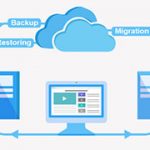
Плюсы
- Бесплатно
- Легко использовать
- Работает с большинством хостов
- Запланировать резервное копирование
- Нет ограничений на размер резервной копии
Минусы
- Функция миграции в разработке
- На данный момент нет поддержки MU
